[SOLVED] win32kfull.sys Blue Screen Error
Ahora mismo, su PC se convierte de repente en una pantalla azul. Te dice que win32kfull.sys falla con un código de parada. El código de parada puede ser diferente, podría ser cualquiera de los enumerados a continuación u otros:
APC_INDEX_MIXMATCH
SYSTEM_SERVICE_EXCEPTION
PAGE_FAULT_IN_NONPAGED_AREA
Esto es muy frustrante. Pero que no cunda el pánico. Aquí hay una lista de soluciones para probar.
Los archivos .sys vienen con el sistema operativo Windows. La mayoría de los archivos .sys son controladores de dispositivos de modo real, lo que garantiza la comunicación exitosa entre el hardware de su PC y el sistema Windows. Los de la izquierda son archivos críticos del sistema, llamados controladores de dispositivos en modo kernel. Estos son esenciales para el arranque de su sistema operativo Windows. win32kfull.sys es uno de los controladores de dispositivos en modo kernel. Cualquier error de .sys puede causar daños graves, el más común, como en su caso, error de pantalla azul de la muerte.
¿Cómo puedo solucionar el error de pantalla azul win32kfull.sys?
En esta parte, vamos a enumerar las 5 mejores soluciones fáciles para que usted intente resolver el error de pantalla azul win32kfull.sys. Es posible que no tenga que probarlas todas; sólo tiene que ir bajando por la lista hasta resolver su problema.
- Actualice todos los controladores disponibles
- Actualice su sistema Windows
- Ejecute el comprobador de archivos del sistema
- Reinstale el programa recién instalado
- Compruebe su memoria RAM
Solución 1: Actualice todos los controladores disponibles
El error win32kfull.sys podría estar causado por el software del controlador relacionado. Es muy probable que resuelva este problema actualizando los controladores de sus dispositivos.
Hay dos formas de actualizar los controladores de sus dispositivos: manualmente o automáticamente.
Actualización manual de los controladores: puede actualizar los controladores manualmente yendo al sitio web del fabricante de sus dispositivos y buscando el controlador correcto más reciente. Asegúrese de elegir sólo los controladores que son compatibles con su variante de versiones de Windows. De este modo, tendrá que comprobar la actualización de sus dispositivos uno por uno.
Actualización automática de controladores – Si no tiene tiempo, paciencia o conocimientos informáticos para actualizar sus controladores manualmente, puede, en cambio, hacerlo automáticamente con Driver Easy. Driver Easy reconocerá automáticamente su sistema y encontrará todos los controladores correctos disponibles, y los descargará e instalará correctamente:
1) Descargue e instale Driver Easy.
2) Ejecute Driver Easy y haga clic en el botón Scan Now. Driver Easy escaneará su ordenador y detectará los controladores problemáticos.
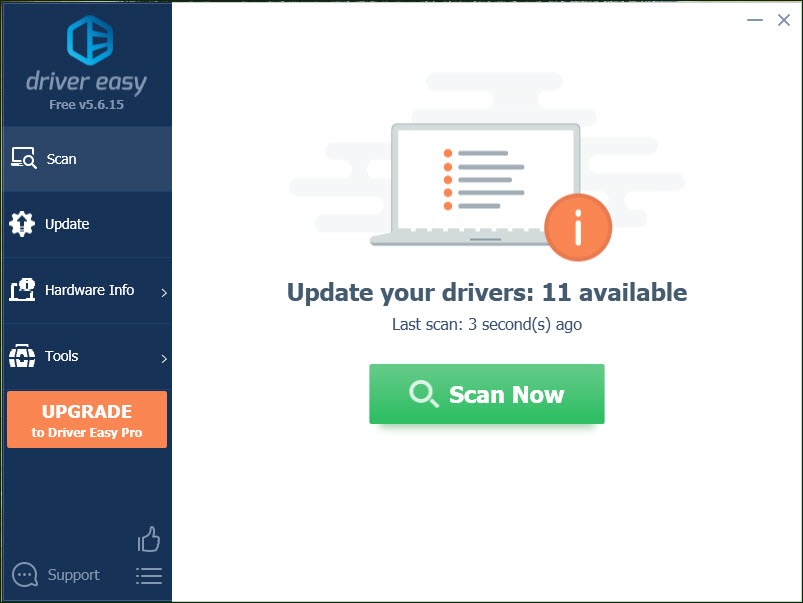
3) Haga clic en el botón Actualizar junto a cualquier controlador marcado para descargar e instalar automáticamente la versión correcta de ese controlador (puede hacerlo con la versión GRATUITA).
O haga clic en Actualizar todo para descargar e instalar automáticamente la versión correcta de todos los controladores que falten o estén desactualizados en su sistema. (Esto requiere la versión Pro, que viene con soporte completo y una garantía de devolución de dinero de 30 días. Se le pedirá que actualice cuando haga clic en Actualizar todo.)
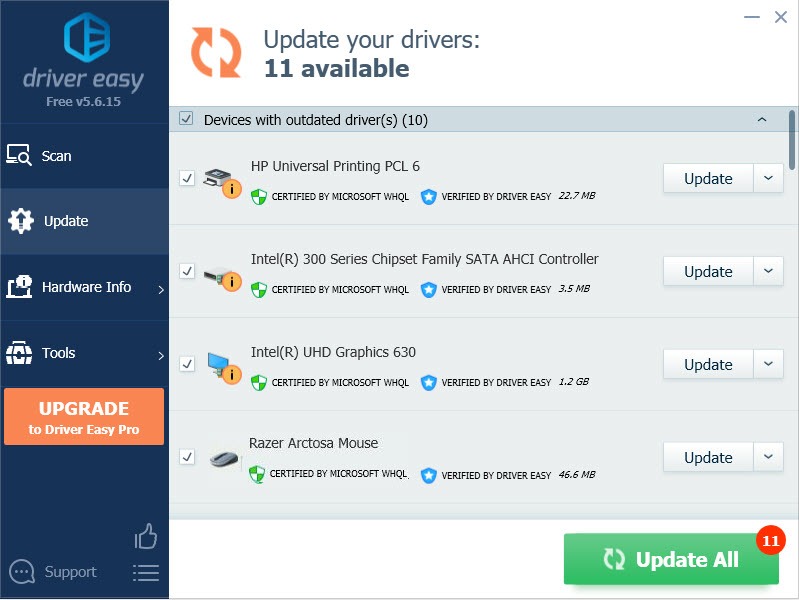
4) Después de actualizar los controladores, reinicie el ordenador para que los nuevos controladores surtan efecto. Compruebe si la pantalla azul ha desaparecido.
Si necesita ayuda, póngase en contacto con el equipo de asistencia de Driver Easy en [email protected].
Solución 2: Actualice su sistema Windows
Microsoft intenta reparar y mejorar el archivo de sistema de Windows cada cierto tiempo. Usted puede obtener la mejora a través de la actualización de su Windows. La instalación de la actualización de Windows disponible a veces puede ayudarle a resolver el error persistente win32kfull.sys. Siga las siguientes instrucciones:
Usuarios de Windows 10
Usuarios de Windows 7
Si utiliza Windows 10:
1) Escriba actualización en el cuadro de búsqueda desde Inicio. A continuación, haga clic en Buscar actualizaciones a partir de los resultados.
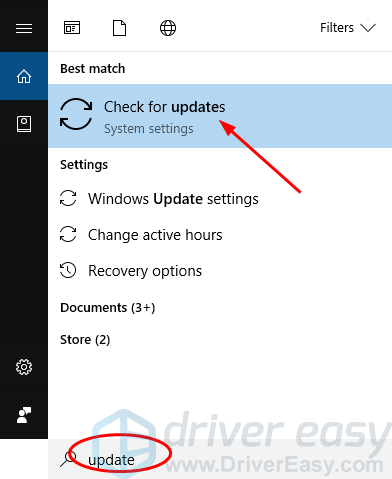
2) Haga clic en Buscar actualizaciones.
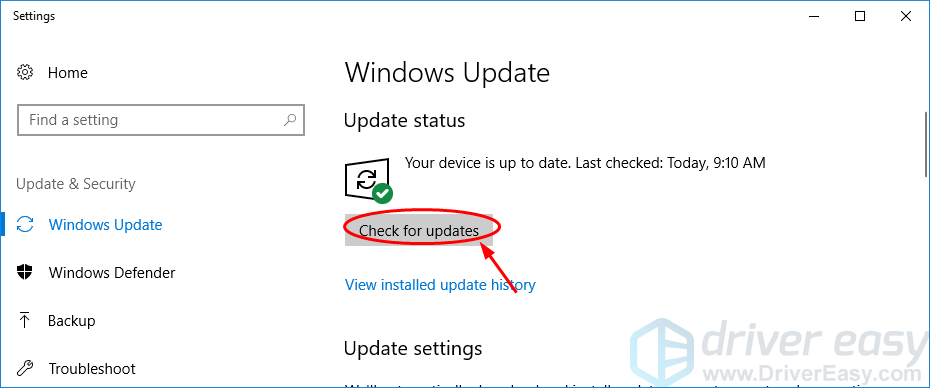
3) Windows debería entonces buscar actualizaciones e instalar si se detecta cualquier actualización disponible automáticamente.
4) Reinicie su Windows 10 y compruebe si el error win32kfull.sys ha desaparecido.
Si utiliza Windows 7:
1) Escriba actualización en el cuadro de búsqueda desde Inicio. A continuación, haga clic en Buscar actualizaciones.
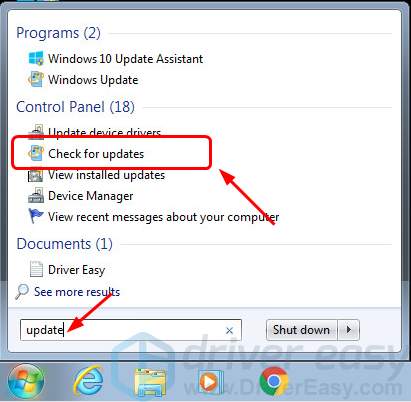
2) Haga clic en Buscar actualizaciones.
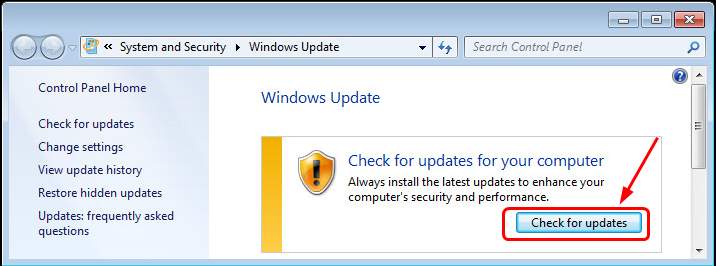
3) Windows debería entonces buscar actualizaciones automáticamente. Si hay alguna actualización disponible, haga clic en Instalar actualizaciones.
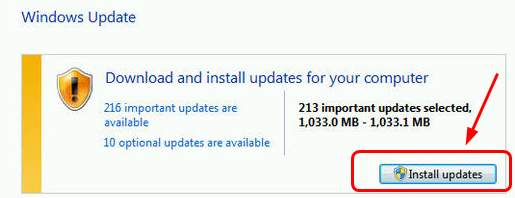
4) Reinicie su Windows 7 y compruebe si el error win32kfull.sys ha desaparecido.
Solución 3: Ejecute el Comprobador de archivos del sistema
El Comprobador de archivos del sistema es una herramienta útil en el sistema Windows para ayudarle a buscar y reparar cualquier corrupción de sus archivos del sistema. Su archivo win32kfull.sys no es una excepción.
Para ejecutar System File Checker:
1) Escriba cmd en el cuadro de búsqueda de Inicio. A continuación, en su teclado, mantenga Ctrl + Mayús (al mismo tiempo), mientras tanto, haga clic en Símbolo del sistema (Windows 10) o cmd (Windows 7) desde el resultado.
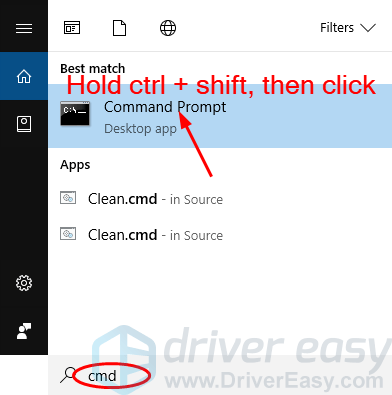
2) Haga clic en Sí cuando se lo pida el Control de cuentas de usuario.
3) En la ventana negra abierta, escriba sfc /scannow y pulse Intro.
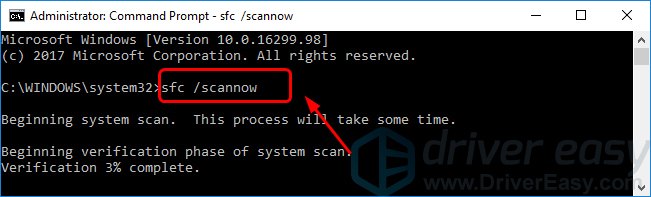
4) A continuación, Windows debería empezar a buscar y reparar los archivos del sistema automáticamente. Esto tomará algún tiempo, generalmente alrededor de 15 minutos. Espere hasta que la verificación se complete al 100%.
5) Cuando se complete, reinicie su ordenador y compruebe si el error win32kfull.sys ha desaparecido.
Solución 4: Reinstale su programa recién instalado
Si se enfrenta al error de pantalla azul win32kfull.sys después de instalar un nuevo programa en su Windows, es muy probable que haya un error en el programa y que cause el error de pantalla azul. Siga la guía aquí para desinstalar y volver a instalar su programa recién instalado.
Para desinstalar su programa recién instalado:
1) Escriba características en el cuadro de búsqueda de Inicio. A continuación, haga clic en Apps & características (Windows 10) o Programas y características (Windows 7).
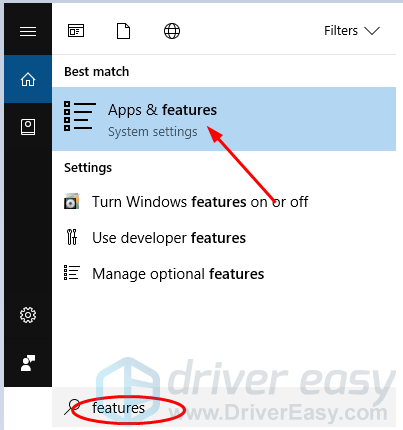
2) Seleccione su programa recién instalado y, a continuación, haga clic en Desinstalar.
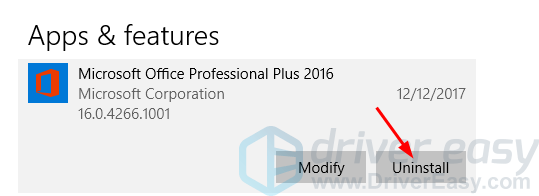
3) Siga las instrucciones en pantalla para completar la desinstalación.
Para volver a instalar el programa:
Descargue el archivo de instalación del programa desde su sitio web oficial o desde la tienda de Microsoft. No descargue programas de ningún sitio web inseguro. Una vez descargado, instale el programa en su ordenador.
A continuación, reinicie su ordenador y compruebe si el error win32kfull.sys ha desaparecido.
Solución 5: Compruebe su memoria RAM
La RAM (memoria de acceso aleatorio) es una forma de almacenamiento de datos del ordenador. La corrupción en la RAM también puede causar el error de pantalla azul win32kfull.sys. Puede solucionarlo comprobando su memoria RAM.
Antes de comprobarlo, por favor, elimine la memoria de la que acaba de instalar si lo hace. Compruebe si el error desaparece después de la eliminación. Si el error desaparece, por favor reemplace una nueva memoria. En su lugar, siga comprobando su memoria RAM.
Siga estos pasos para comprobar su memoria RAM:
1) Importante: Guarde su trabajo y cierre los programas de su Windows.
2) Escriba memoria en el cuadro de búsqueda de Inicio.
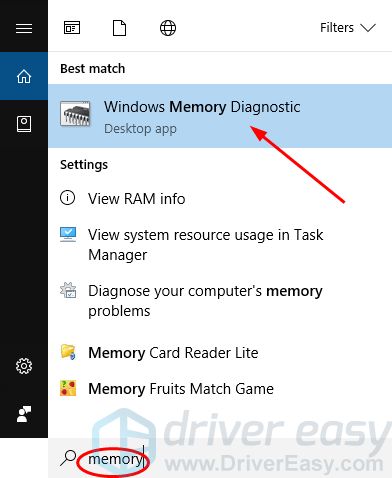
3) Haga clic en Reiniciar ahora y compruebe si hay problemas.
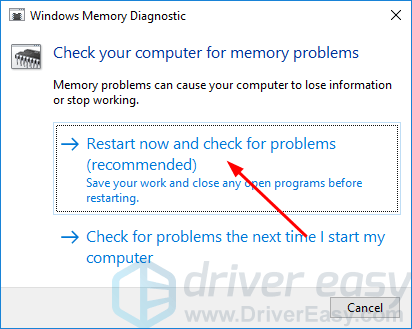
4) Su Windows debería reiniciarse y comprobar la RAM.
5) Cuando termine, compruebe si el error win32kfull.sys ha desaparecido.